IntelliJ IDEA 从Eclipse迁移
Eclipse是Java开发者常用的IDE。如果当前的Eclipse用户想要从Eclipse IDE切换到IntelliJ IDE,那么就需要了解这两个IDE之间的一些基本区别。这些基本区别包括用户界面、术语、项目配置、常用快捷键和其他一些方面。
用户界面
1. 没有工作空间 在IntelliJ IDEA中,我们一次只能使用一个项目,而在Eclipse中,我们可以同时使用多个项目。
2. 没有透视图 这意味着,我们不能手动在不同的工作区布局之间切换以执行不同的任务。
3. 多个窗口 在IntelliJ IDEA中,我们不能打开单个项目的多个窗口,但可以将任意数量的编辑器选项卡打开到单独的窗口中。
Eclipse与IntelliJ术语对比
下表对比了Eclipse和IntelliJ IDEA的术语:
| SN | Eclipse | IntelliJ IDEA |
|---|---|---|
| 1 | WorkSpace | Project |
| 2 | Project | Module |
| 3 | Facet | Facet |
| 4 | Library | Library |
| 5 | ClassPath variable | Path variable |
| 6 | JRE | SDK |
快捷键
IntelliJ IDEA的快捷键与Eclipse的快捷键不同。下面的表格列举了一些常用的快捷键。
| Eclipse | IntelliJ IDEA |
|---|---|
| 操作 | 快捷键 | 操作 | 快捷键 |
| 运行 | Ctrl + Shift + F11 | 运行 | Shift + F11 |
| 调试 | Ctrl + F11 | 调试 | Shift + F9 |
| 重命名 | Ctrl + Alt + R | 重命名 | Shift + F6 |
| 搜索 | Ctrl + Shift + K | 搜索 | Ctrl + Shift + F |
| 跳转至行 | Ctrl + L | 跳转至行 | Ctrl + G |
| 格式化 | Ctrl + Shift + F | 格式化 | Ctrl + Alt + L |
| 移动行 | Alt + 上/下箭头 | 移动行 | Shift + Alt + 上/下箭头 |
| 删除行 | Ctrl + D | 删除行 | Ctrl + Y |
| 上次编辑位置 | Ctrl + Q | 上次编辑位置 | Ctrl + Shift + Backspace |
| 下一个编辑器 | Ctrl + F6 | 下一个编辑器 | Alt + 右箭头 |
| 查找下一个 | Ctrl + J | 查找下一个 | F3 |
| 前进 | Ctrl + J | 前进 | Ctrl + Alt + 右箭头 |
| 代码完成 | Ctrl + Space | 代码完成 | Ctrl + Space |
Eclipse快捷键
IntelliJ IDEA提供了一个与Eclipse快捷键密切相关的Eclipse快捷键映射。 打开Eclipse快捷键映射,请执行以下操作:
1. 转到 文件 – > 设置 -> 快捷键
2. 从 快捷键下拉菜单 中选择 Eclipse 。
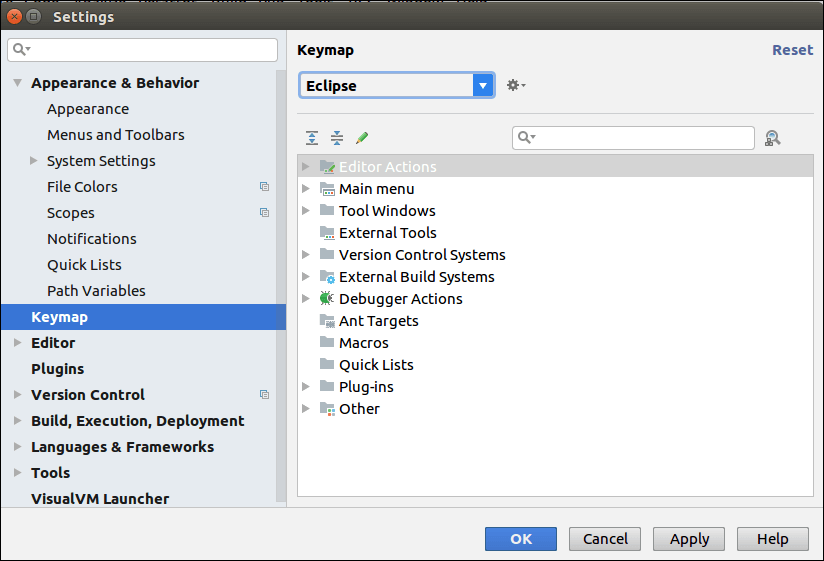
代码格式化
IntelliJ IDEA的代码格式化规则与Eclipse IDE大致相似,但有些细微差别。要导入Eclipse的代码格式化设置,请按以下步骤操作:
1. 进入 **文件- >设置->编辑器->代码风格->Java **
2. 选择 **导入方案- >Eclipse XML配置文件 **
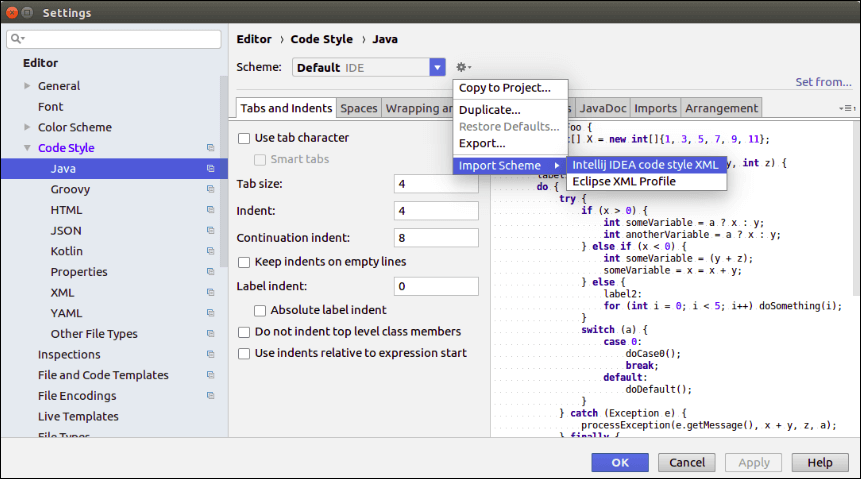
调试
IntelliJ IDEA和Eclipse调试器相似,但它们使用不同的快捷键。下表列出了一些调试器快捷键:
| Eclipse | IntelliJ IDEA |
|---|---|
| Action | Shortcut | Action | Shortcut |
| Step Into | F5 | Step Into | F7 |
| Step Over | F6 | Step Over | F8 |
| Step Out | F7 | Step Out | Shift + F8 |
| Resume | F8 | Resume | F9 |
| Toggle breakpoint | Ctrl + Shift + B | Toggle breakpoint | Ctrl + F8 |
将Eclipse项目导入IntelliJ IDEA
按照下面给出的步骤将Eclipse项目导入到IntelliJ IDEA中:
1. 转到 文件->新建->从现有源导入项目
2. 选择 Eclipse项目目录
3. 导入 项目向导 打开。选择 从现有源创建项目 。
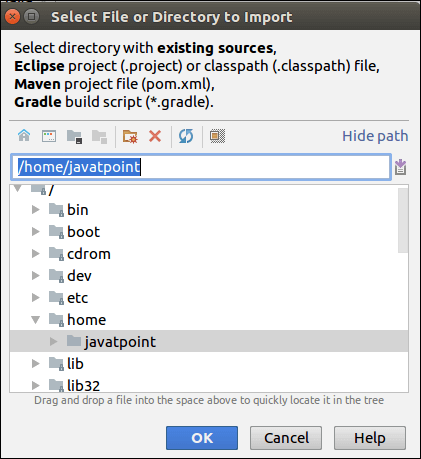
4. 按照屏幕上的指示继续。
5. 完成
 极客笔记
极客笔记